Nemůžete na svém iPhonu nebo iPadu psát slova přejížděním prstem po jednotlivých klávesách? Tento výukový program zkoumá několik možných řešení, jak tento problém vyřešit.
Místo stisknutí jednotlivých kláves na klávesnici na obrazovce vašeho iPhonu nebo iPadu můžete jedním tahem přejet prstem po klávesách a psát slova.
Apple tuto funkci oficiálně nazývá QuickPath nebo Slide to Type, zatímco jiní ji mohou nazývat Přejetí klávesnicí, Přejetí typ, Psaní tažením nebo Flow keyboard.
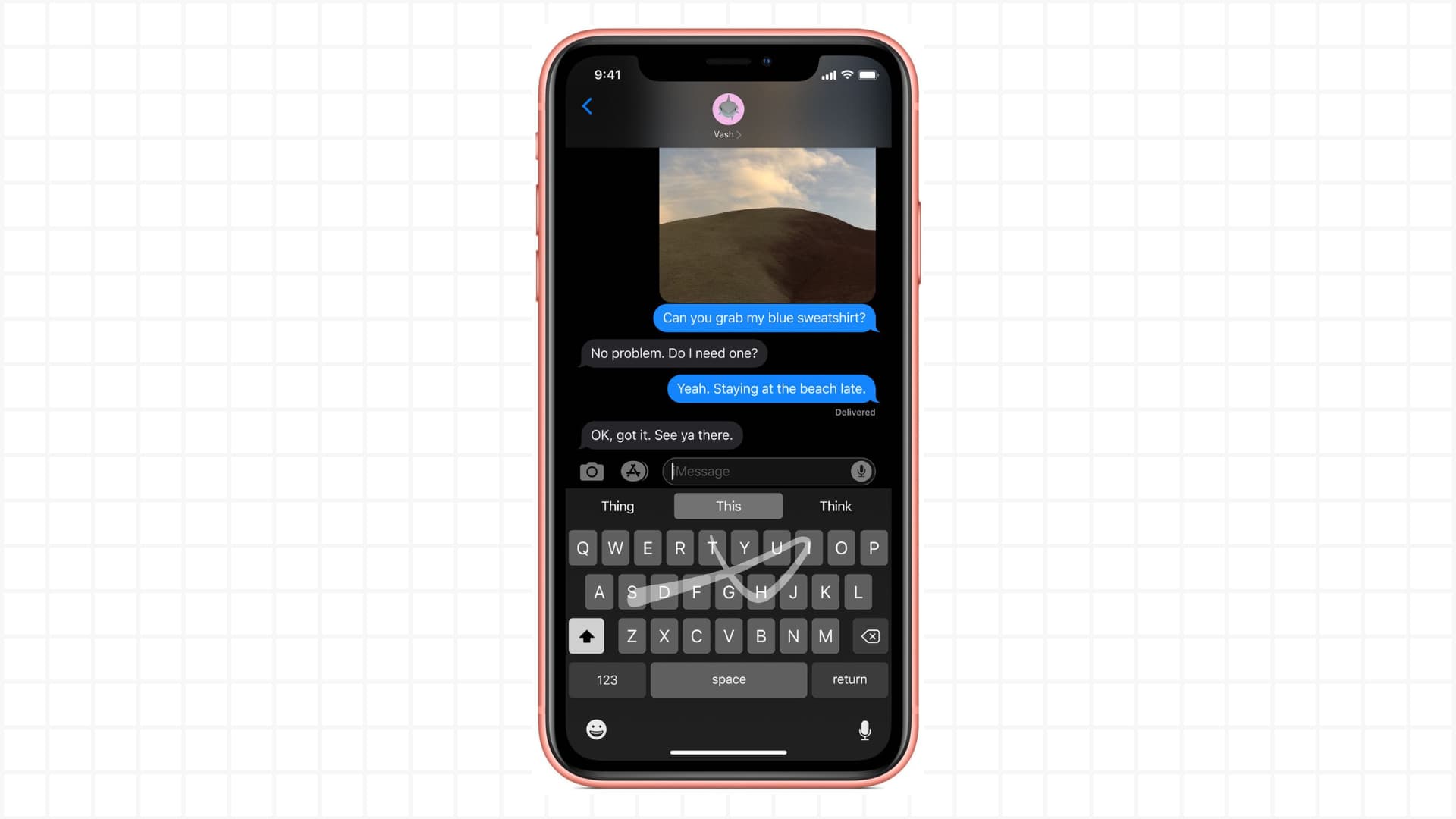
Pokud nemůžete použít tento způsob zadávání textu, zde je návod, jak opravit Slide to Na vašem zařízení se systémem iOS nebo iPadOS nefunguje Type nebo QuickPath.
Řešení, jak opravit nefunkčnost Slide to Type na iPhone a iPad: skrýt
Zapněte Slide to Type na iPhone a iPad
Nejprve , musíte se ujistit, že je tato funkce povolena:
Otevřete aplikaci Nastavení a přejděte na Obecné > Klávesnice. Přejděte dolů a zapněte na svém iPhonu Slide to Type. Na iPadu se to nazývá Psaní posunutím na plovoucí klávesnici. 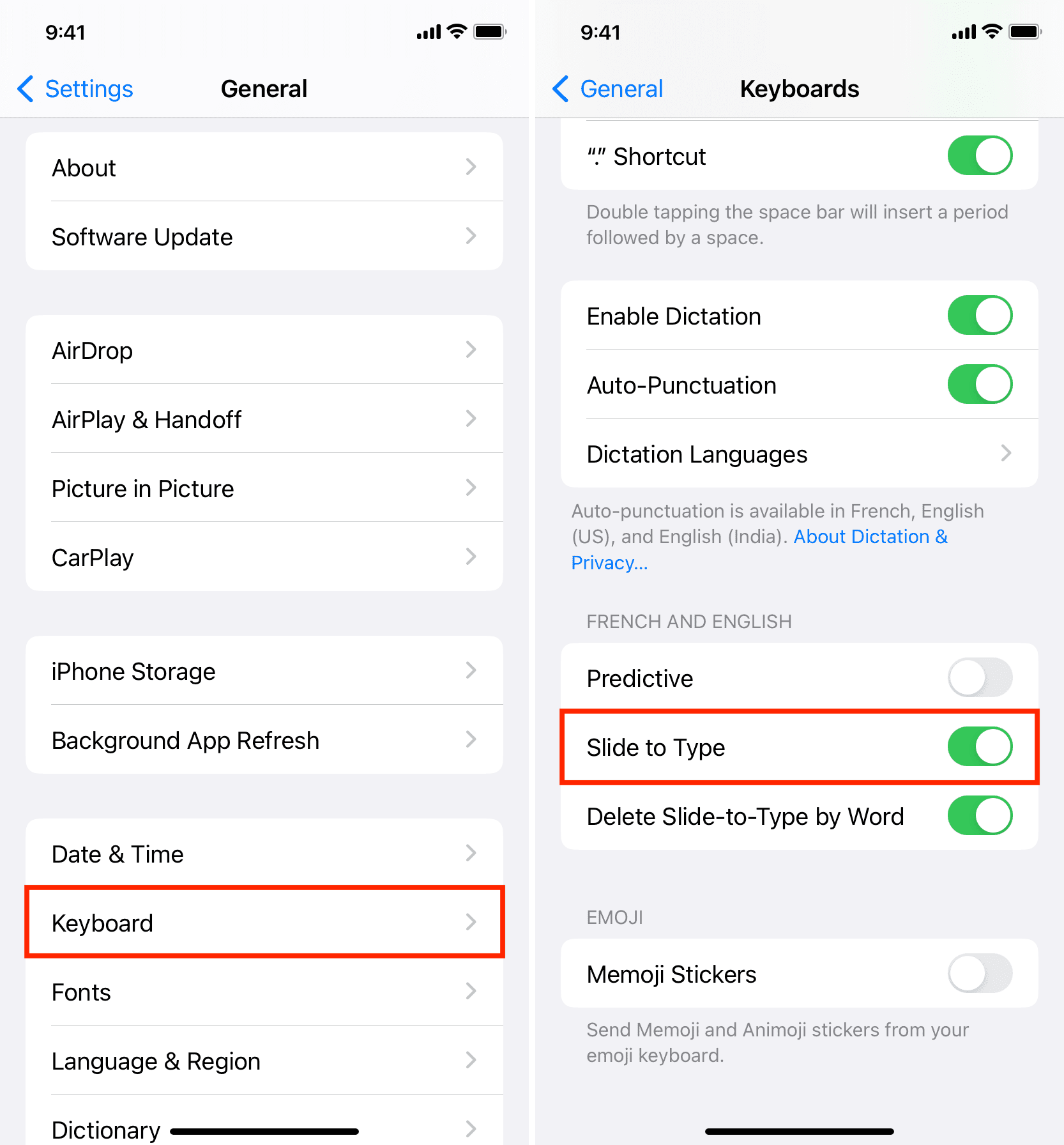
Jako klávesnici vyberte angličtinu nebo podporovaný jazyk
Nevidíte možnost povolit psaní přejetím prstem nebo psaní přejetím na plovoucí klávesnici? Je to proto, že jste nepřidali jazyk klávesnice, který podporuje QuickPath. V době psaní tohoto článku můžete používat Slide to Type s následujícími jazyky klávesnice:
Angličtina (Austrálie, Kanada, Indie, Japonsko, Nový Zéland, Singapur, Jižní Afrika, Velká Británie a Spojené státy americké) čínština (zjednodušená) holandština (Belgie a Nizozemsko) francouzština (Belgie, Kanada, Francie a Švýcarsko) němčina (Rakousko, Německo a Švýcarsko) Italština Portugalština (Brazílie a Portugalsko) Španělština (Chile, Kolumbie, Mexiko a Španělsko ) Švédština Vietnamština
Zdroj: Apple
Pokud do vašeho iPhonu nebo iPadu není přidán jeden z výše uvedených jazyků, můžete přejít do Nastavení > Obecné > Klávesnice > Klávesnice a odtud klepnutím na Přidat novou klávesnici jednu vyberte.
Je smutné, že pokud nepoužíváte jeden z výše uvedených jazyků, máte smůlu a nemůžete si užít Slide to Type na svém iPhonu. Můžete si však stáhnout aplikace třetích stran a zjistit, zda podporují přejíždění klávesnice ve vašem jazyce.
Ujistěte se, že používáte klávesnici Apple
I když mnoho klávesnic pro iOS od jiných výrobců podporuje psaní přejetím, většina ne. V případě, že takovou klávesnici používáte, stiskněte a podržte ikonu zeměkoule a přepněte na výchozí přidanou klávesnici Apple, například angličtinu, français > nebo italsky. Pokud se zde klávesnice nezobrazuje, přidejte ji z Nastavení > Obecné > Klávesnice > Klávesnice. p> 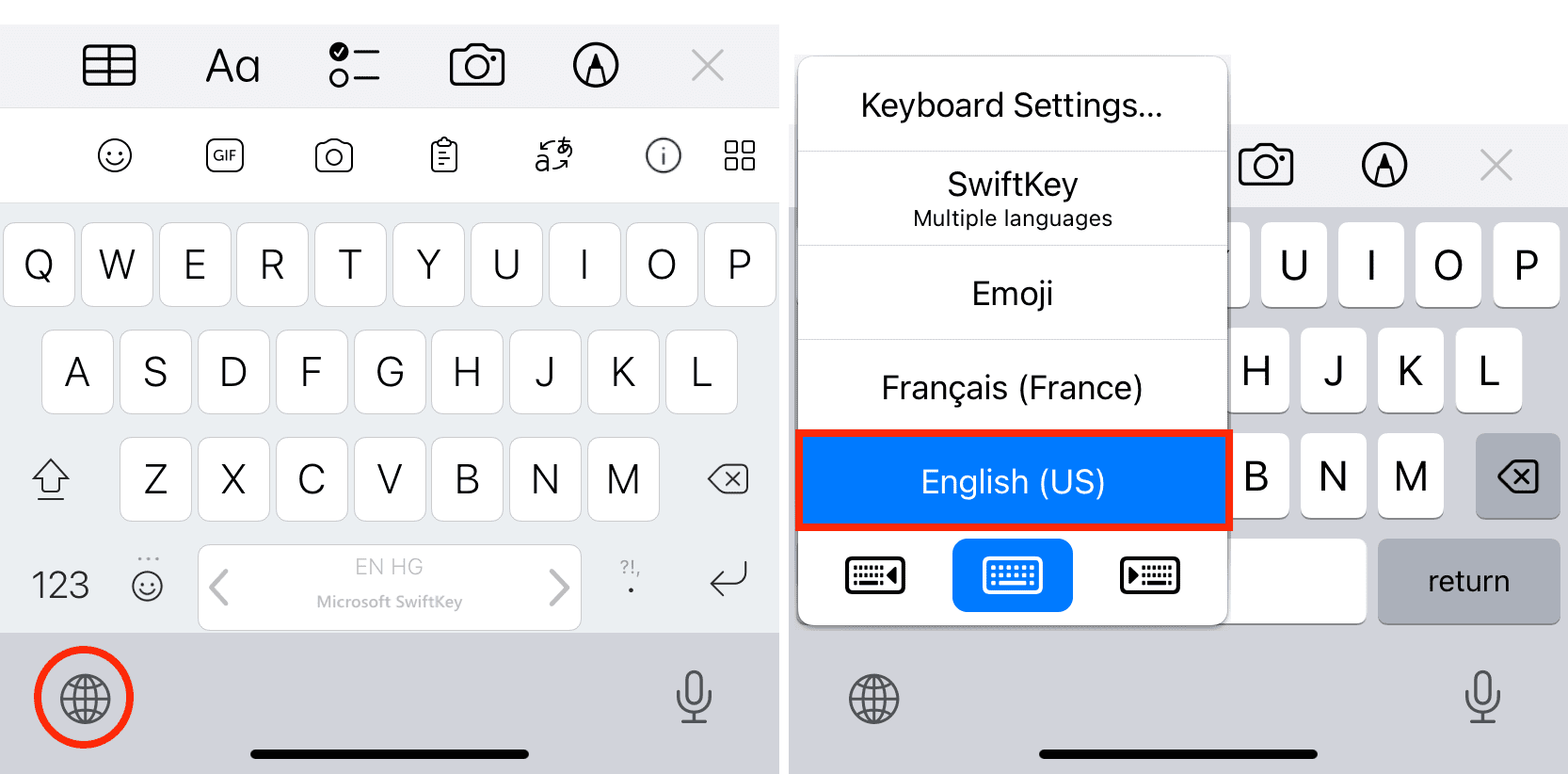
Funkce přejetí funguje pouze s plovoucí klávesnicí na iPadu
Zatímco máte na svém iPhonu jeden typ klávesnice – ten, který vždy zůstává pevně na ve spodní části obrazovky je příběh standardní klávesnice iPadu jiný. Zde máte standardní celoobrazovkovou klávesnici, která zabírá celou šířku obrazovky, malou plovoucí klávesnici, kterou lze umístit kamkoli, a dokonce i rozdělenou klávesnici. Všechny tři jsme vysvětlili zde.
Musíte vědět, že QuickPath můžete na iPadu používat pouze tehdy, když je klávesnice v malém plovoucím režimu. Chcete-li to provést, položte dva prsty na klávesnici plné šířky a stažením ji zmenšete (jako klávesnice iPhonu). Nyní můžete přejíždět jedním prstem a psát na svém velkém tabletu.
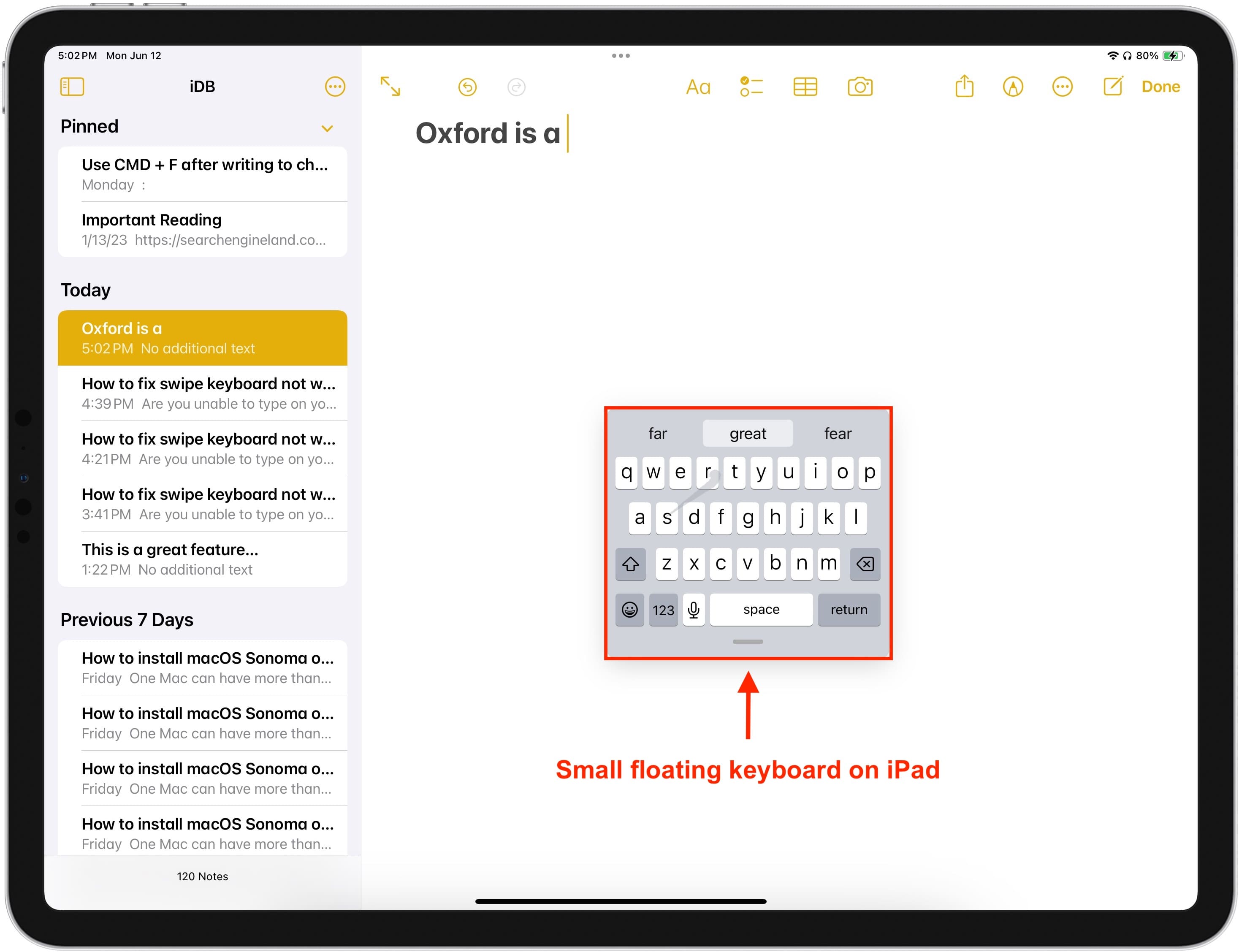
Zamrzla aplikace? Vynutit ukončení a aktualizovat ji
Někdy, když aplikace zamrzne, často spadne nebo přestane reagovat, vaše klávesnice iOS a její funkce QuickPath nemusí fungovat správně. Vynuťte ukončení příslušné aplikace a později ji aktualizujte, abyste problém vyřešili. Kromě toho se můžete podívat na náš příspěvek o tom, co dělat, když klávesnice vašeho iPhonu nefunguje.
Restartujte zařízení
Někdy nemusí funkce Slide to Type fungovat kvůli dočasným problémům a spolehlivým způsobem, jak to vyřešit, je vypnout a znovu zapnout iPhone.
Aktualizujte svůj iPhone nebo iPad
Ačkoli QuickPath existuje již od iOS 13, ve vzácných případech, chyby v operačním systému mohou způsobit, že tato funkce bude nespolehlivá nebo nebude fungovat tak dobře, jak by měla. Tento problém můžete vyřešit instalací nejnovější verze systému iOS, která je pro vaše zařízení dostupná, z aplikace Nastavení > Obecné > Aktualizace softwaru.
Vymažte celou historii klávesnice
Pokud QuickPath neustále píše nesprávné slovo nebo nedokáže zachytit, co chcete napsat, může být vhodný čas smazat všechna slova a fráze, které váš iPhone nebo iPad obsahuje se naučili a začněte znovu.
Zkuste odebrat nainstalované klávesnice třetích stran
Pokud jste přidali více klávesnic, neexistuje zřejmý důkaz konfliktu klávesnic třetích stran se standardním klávesnice do vašeho iPhone a Slide to Type nefunguje, přejděte do Nastavení > Obecné > Klávesnice > Klávesnice. Odtud přejeďte prstem doleva na klávesnici třetí strany a smažte ji. Můžete také klepnout na Upravit a odebrat jeden.
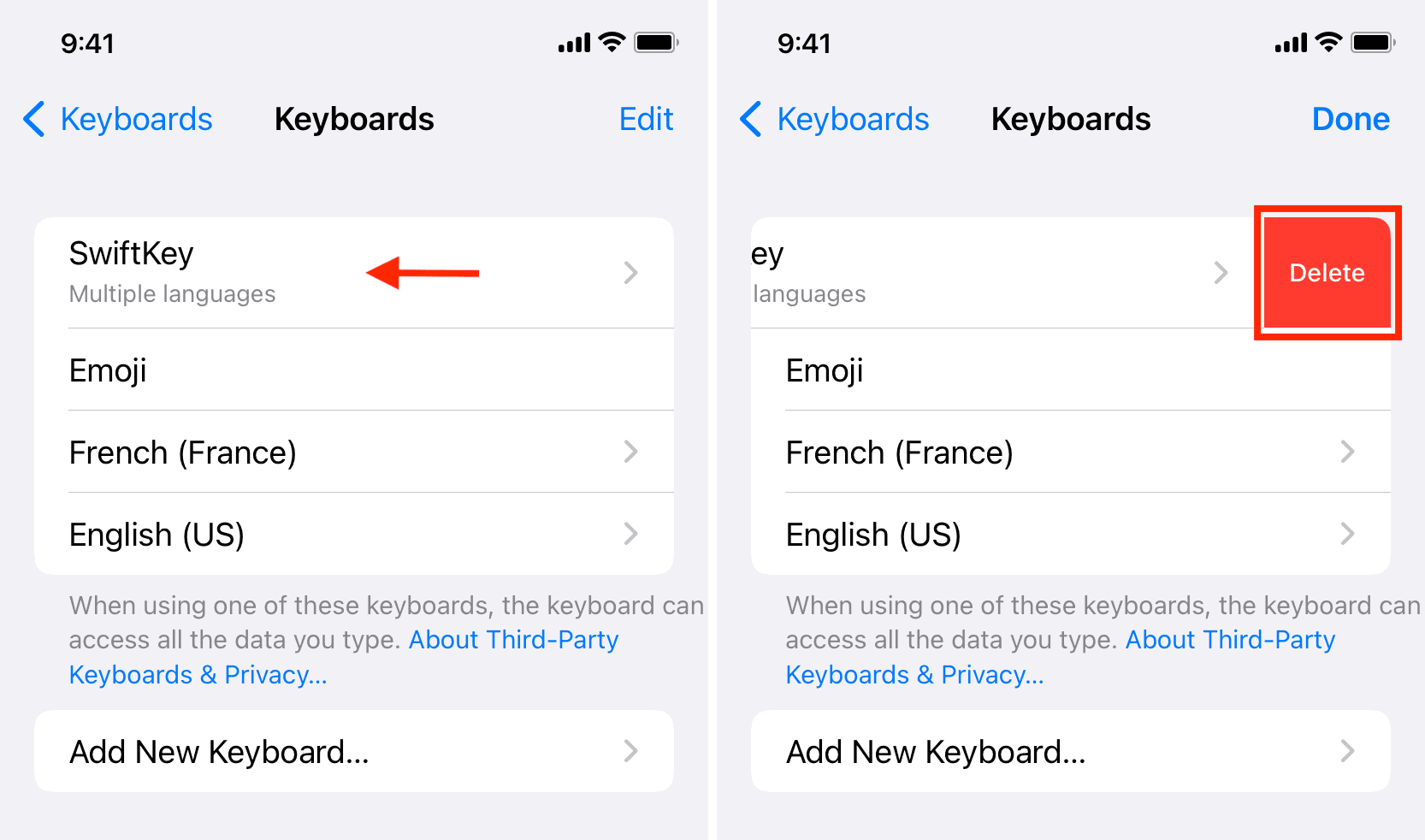
Resetovat všechna nastavení zařízení
Když resetujete nastavení iPhonu nebo iPadu, vymažou se všechna přizpůsobení nastavení a obnoví se výchozí stav. Pokud Slide to Type nefunguje, můžete zkusit tento tip a doufejme, že by to mělo stačit.
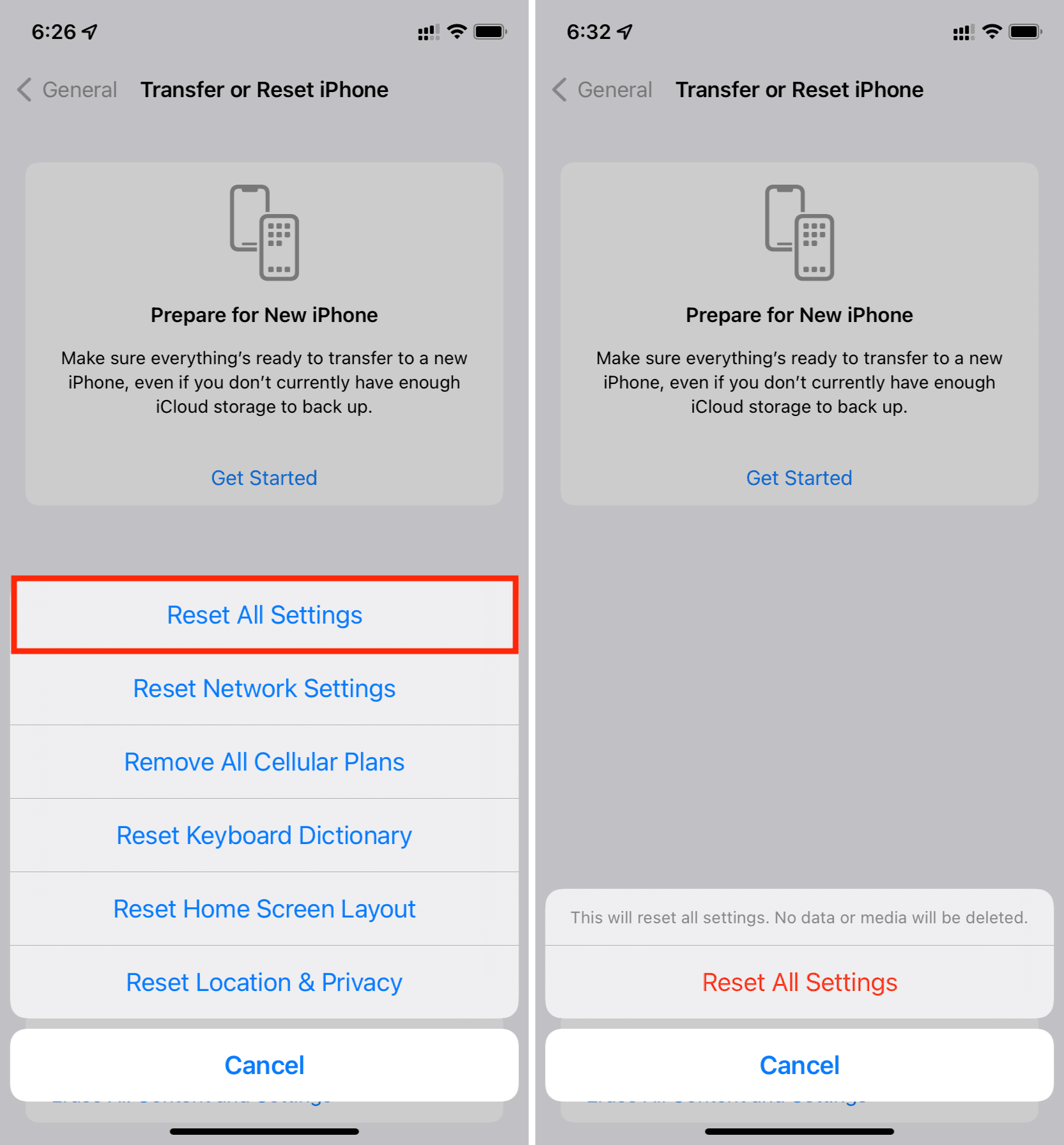
Vyzkoušejte SwiftKey, Gboard nebo jinou klávesnici
Nakonec v nejvzácnější ve vzácných případech, pokud pro vás žádné z výše uvedených řešení nefunguje, zkuste použít aplikaci pro přejetí prstem od třetí strany, jako je Microsoft SwiftKey nebo Google Gboard. Ujistěte se, že přejdete do nastavení v aplikaci a povolíte tuto funkci pro případ, že je vypnutá.
